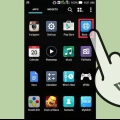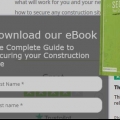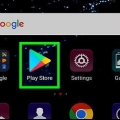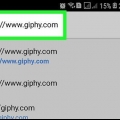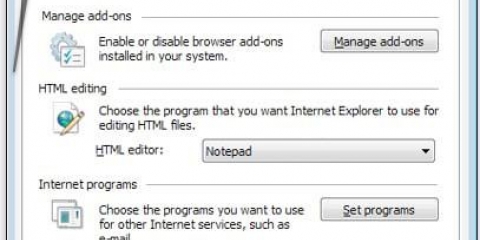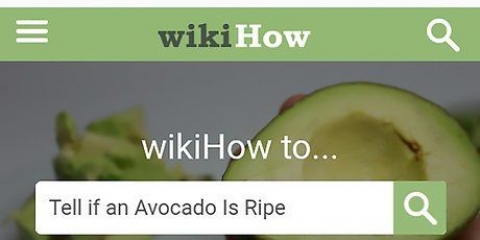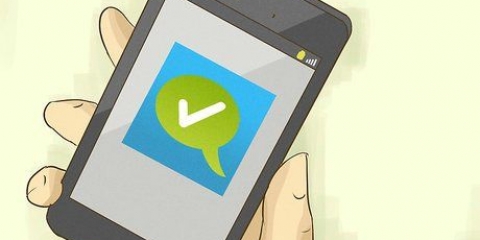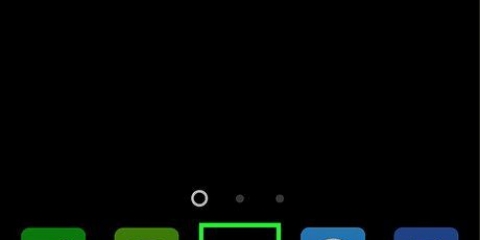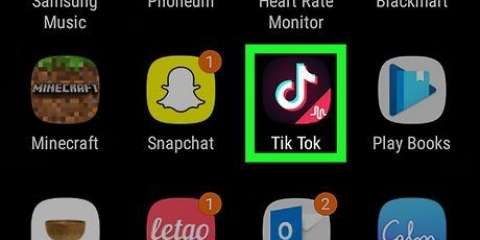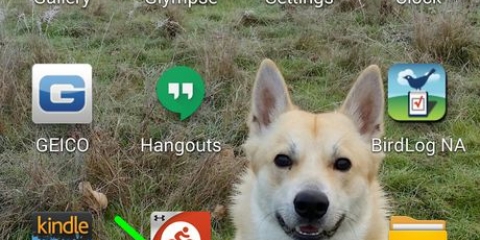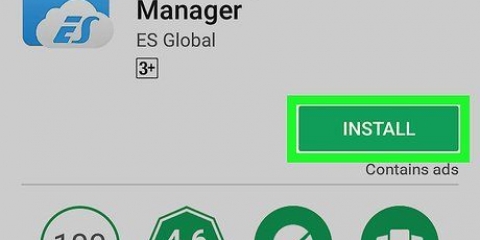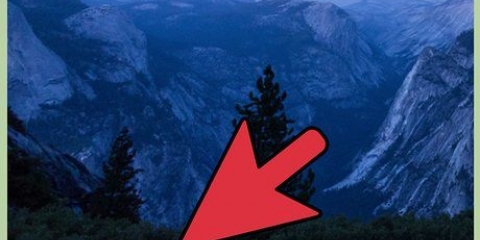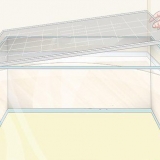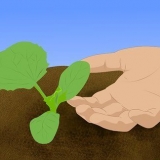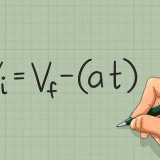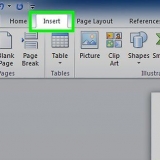Faire en sorte que le navigateur android bloque les pop-ups
Teneur
Pour bloquer les fenêtres contextuelles dans le navigateur Web par défaut d`Android, appuyez sur Navigateur ou Internet → appuyez sur Menu ou Plus → appuyez sur Avancé → assurez-vous "Bloquer les pop ups" est activé.
Pas
Méthode 1 sur 3 : Utilisation du navigateur Android

1. Ouvrez l`application appelée Navigateur ou Internet. De cette façon, vous ouvrez le navigateur qui vient par défaut sur votre appareil Android.
- Si vous utilisez Chrome, vous pouvez suivre les étapes de la méthode suivante.

2. Appuyez sur le bouton ⋮ ou Plus . Ce bouton est dans le coin supérieur droit. Vous devrez peut-être faire défiler vers le bas pour trouver le bouton.

3. Appuyez sur Paramètres.

4. Appuyez sur Avancé.

5. Faites glisser le bouton Bloquer les fenêtres contextuelles sur la position ON. L`activation de ce bouton bloquera automatiquement la plupart des fenêtres contextuelles. Certaines fenêtres contextuelles pourront toujours passer à travers le filtre même si cette fonctionnalité est activée.
Méthode 2 sur 3: Utilisation de Chrome

1. Ouvrez l`application Chrome sur votre appareil.

2. Appuyez sur le bouton . Ce bouton est situé en haut à droite de votre écran. Vous devrez peut-être faire défiler vers le bas pour trouver le bouton

3. Appuyez sur Paramètres.

4. Faites défiler vers le bas et appuyez sur Paramètres du site. C`est la troisième option dans la section Avancé.

5. Faites défiler vers le bas et appuyez sur Pop-ups. Cette option est sous l`option JavaScript.

6. Faites glisser le bouton Pop-ups sur la position OFF. Si ce bouton est désactivé, les pop-ups seront bloqués. Activer le bouton correctement permet aux pop-ups.
Méthode 3 sur 3: Utilisation du navigateur Adblock

1. Ouvrez l`application Play Store. Si vous rencontrez beaucoup de pop-ups, le navigateur d`AdBlock peut vous aider.

2. Appuyez sur la barre de recherche. Le champ de recherche est en haut de l`écran.

3. taper navigateur de blocage des publicités dans le champ de recherche.

4. Appuyez sur le navigateur Adblock du développeur Eyeo GmbH.

5. Appuyez sur Installer.

6. Appuyez sur Accepter.

sept. Appuyez sur Ouvrir. Ce bouton sera visible après l`installation de l`application.

8. Appuyez sur une étape de plus.

9. Appuyez sur Terminer.

dix. Accédez au site Web où vous avez rencontré des pop-ups. Dans la plupart des cas, les popups sont désormais bloqués par le navigateur AdBlock.
Des astuces
Le nombre de fenêtres contextuelles dépend du type de sites Web que vous visitez ou du type d`applications que vous utilisez. Visiter des sites Web avec du contenu illégal vous fera voir beaucoup de fenêtres pop-up, donc si vous ne visitez pas ces types de sites, vous serez beaucoup moins affecté.
Articles sur le sujet "Faire en sorte que le navigateur android bloque les pop-ups"
Оцените, пожалуйста статью
Similaire
Populaire